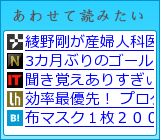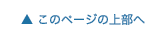岡田陽一
今回は、かなり久しぶりに光画部本来の写真関連の話。先週の土曜日(10月20日)に開催した、第8回リクリセミナー「もう少し写真を上手に撮りたいWeb界隈の人のためのフォトワークショップ」についてです。
フォトワークショップということで、座学だけではなく、参加者の皆さんに実際に撮影をしてもらい、楽しさを体験していただくのをメインテーマに、一日たっぷり写真と戯れる会になりました。
ではまず、「リクリ」の説明から……
http://www.re-creators.jp/
「Re:Creator’s Kansai(リクリ)は関西のクリエイターの交流、勉強会・セミナーの開催を目的としたコミュニティです」とサイトにあるように、大阪・神戸を中心に、不定期で幅広いトピックでいろんなセミナーや勉強会を開催しているコミュニティです。
参加者には、Webデザイナーや、コーダー、プログラマ、ディレクターなど、Web制作者が集まっています。
ということで、多くのWeb制作者は新しいもの好きでガジェット好き。写真関連のWebサービスのユーザーも多いようで、ふだんからiPhoneやスマホで写真を撮ってはFacebookやTwitter、Instagramなどで仲間と共有などを楽しんでいる人達なのです。
ところが、写真については見よう見まねで、せっかくいいカメラを買ったのに、オートで撮るだけな人が多い。ということで、一度みっちり写真の基礎を学びたいという主催者からの打診があり、こういう企画を立てました。
最初は人が集まるのかと心配していましたが、最終的には満員御礼の24人満席。5人キャンセル待ち。わたしの周囲の友人も「本当は参加したかったのだけど、すぐに満席になると思って遠慮した」とか、「すごく行きたかったけど、自分が別のセミナーで話す日で……」などけっこう需要があることがわかりました。
写真の基礎的な初心者向けセミナーというのは、ニコンやキヤノン、ペンタックスなどメーカー主催の無料のものや、プロのフォトグラファーや街の写真などが主催する、参加費が割りと高めのものまで、結構多く開催されているようです。
メーカー主催のものはもちろん、そのメーカーのカメラを購入した人のためのセミナーですし、高額なセミナーは数回に分けてかなり真剣に写真を学ぶ人達のものなので、今回のワークショップはお手軽、お気軽に参加できて、いまさら聞けないような写真の基礎と、撮影の楽しさを体験するのにちょうどいい感じだったのかもしれません。
さて、内容はというと、11時半から90分ほど、スライドを使ってカメラの基礎をじっくりと解説しました。写真が写る仕組みから、シャッター、絞り、被写界深度、ボケ、露出、露出補正、ホワイトバランス、イメージセンサーなどの説明から、構図の話、そして人物撮影の時に注意すべきことを話しました。
みなさん、おぼろげに聞いたことがあったりなんとなく知ってるということも、じっくりと仕組みを理解することで明快になったようですが、やはりいっぱいありすぎて、短時間ではなかなか大変そうでした。
その後は、三人一組のグループに分かれ、実際に外へ撮影に出かけます。課題がふたつあります。
ひとつ目は、ちょうどお昼時でお腹がすく時間帯なので、三人でランチタイム。ランチの写真をストーリー仕立てで撮る。ふたつ目が、グループの中で人物撮影の撮りあいっこ。3パターンの違う◯◯さんを撮る。というものでした。
これが、かなり楽しかったようで、後からみせてもらった写真には、普段見せない表情や行動が写っていて、みなさんが楽しんだことが伝わってきました。
大人が、公園のジャングルジムに登ったり、芝生に大の字で寝転がったり、大きくジャンプしたり……。
こんなこと、普段何もない時にはなかなかできませんが、カメラがあると可能になる不思議な世界で、多くの人が行き交う街のまんなかでカメラを持って仲間を撮るという非日常を体験できたようです。
いつもは、モニターに向かって黙々と仕事をしている皆さんが、ワークショップの場でランダムに組んだグループの仲間と楽しいひとときが過ごせたようで、もっと撮影時間があったほうがよかったように感じました。
最後は、全員の写真をプロジェクターで映し、参加者全員で楽しく見ながら寸評。これも、普段はなかなかやらないことなので、仲間が集まってそれぞれが撮影した写真を見ながらわいわいがやがやという機会は面白いものでした。次回は、お酒とおつまみがあれば、もっと盛り上がると思いました。
この一日が本当に楽しかったみたいで、参加したみなさんが、Facebookで「カメラ片手に大人の遠足」みたいなグループを作っていました。ワークショップがきっかけで、参加した人が写真を楽しむのは嬉しいですね。好評だったので、また機会を作って開催したいと思います。
【岡田陽一/株式会社ふわっと 代表取締役 ディレクター+フォトグラファー】
< mailto:okada@fuwhat.com > <twitter:http://twitter.com/okada41 >
ようやくiPhone 5になりました。また色々とさわってみてカメラ周りや写真アプリなどについてもお知らせしようと思います。